如何在电子邮件中嵌入 Google 表单
.jpg)
Google 表单是一项完全免费的服务,可让您创建在线投票、测验、调查、问卷等。所有数据都收集并存储在一个简单的 Google 电子表格中。
因此,如果您想在您的网站上添加不同的表单,例如“联系我”表单,或者您想要组织和发布人们可以进行复杂的在线民意调查,而 Google 表单是完成这项工作的正确工具。
最重要的是,当人们将他们的信息提交到您的在线表单时,Google 表单可以通过立即向您发送电子邮件来通知您。
本文将向您展示如何配置 Google 表单以将这些数据直接发送到您的收件箱。
如何在您的收件箱中接收提交的 Google 表单数据跨度>
快速链接
- 如何在您的收件箱
- Google Scripts 方式
- 1.在 Google 云端硬盘中创建新表单
- 2.输入代码
- 3。设置触发器
- 不太令人讨厌的替代方案
- 1.下载 Google 表单插件
- 2。输入您的详细信息
- 3.自定义电子邮件通知
- Google Scripts 方式
- 选择一种方法并开始接收电子邮件中的 Google 表单数据
有两种方法可以让您在电子邮件中接收 Google 表单数据。第一种方法要求您使用 Google Scripts。 Google Script 是一种脚本语言,用于在名为 G Suite 的平台中开发低级应用程序。
虽然此方法涉及一些轻量级编程,但您不必了解和知道如何程序以便在您的收件箱中接收表单数据。
您可以简单地使用现有模板,修改一两个东西,瞧——您将设置此方法工作所需的一切。对于某些用户来说,此方法可能更复杂,因此本文稍后将提供更简单的替代方法。仔细检查它们并选择对您来说更容易的。

Google 脚本方式
现在让我们进入正题。以下步骤将向您展示如何使用 Google 脚本将电子邮件功能添加到几乎任何 Google 表单中。
1.在 Google Drive 中创建一个新表单
第一步是在 Google Drive 中创建一个新表单。如果您已有 Google 表单,也可以使用它。
设置好 Google 表单后,您需要打开关联的 Google 电子表格。这是收集您的 Google 表单上所有回复的电子表格。您可以通过选择表单编辑器中的“查看响应”来实现。
2。输入代码
转到工具并选择脚本编辑器。当脚本编辑器打开时,您很可能会在其中看到一些代码。选择该代码并将其删除。
现在,您需要输入代码:
function sendFormByEmail(e)
{var email="XYZ"; var txt=""; for(e.namedValues 中的var field) { txt +=field + '::' + e.namedValues[field].toString() +"\n\n";
}MailApp.sendEmail(email, "Google Docs Form Submitted", txt);
}
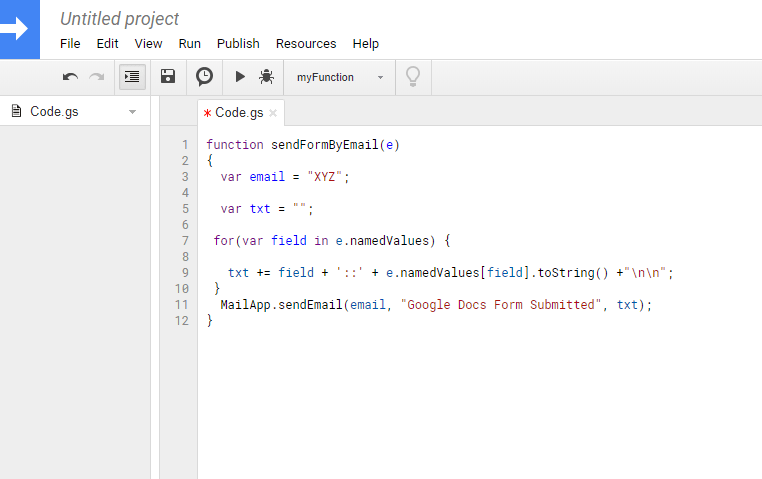
请记住,当您编程时,每个字母都很重要,因此请确保您已正确输入所有内容。
现在,是时候进行调整和更改了代码一点点。你会注意到代码第三行的“XYZ”。在那里你应该输入你自己的电子邮件地址或你想接收数据的电子邮件。记住把你的e-引号中的邮件地址。
然后,同时按下 Ctrl 和 S 保存代码。
3.设置触发器
在旧版本的 S cript Editor,共享旁边有一个触发器选项卡。在最新版本中,您必须转到“编辑”并选择“当前项目的触发器”。从那里,只需点击添加触发器并设置参数。
然后点击“保存”,然后点击“授权”。
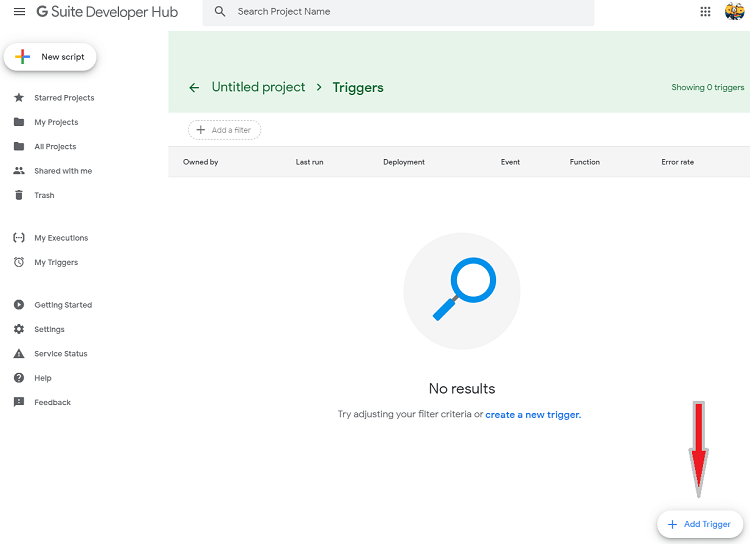
The Less Geeky Alternative
如果您不想篡改代码,有一种更简单的方法可以让您完成基本相同的事情。为此,您必须使用 Google 表单插件。
以下步骤将向您展示操作方法:
1.下载 Google 表单插件
您可以点击此处下载并安装表单的电子邮件通知插件。安装后,单击表单编辑器中的加载项图标。
然后,选择表单的电子邮件通知并选择“创建新规则”。
2.输入您的详细信息
一个新窗口将在您的表单编辑器中打开。在那里,您需要输入您的全名以及将接收电子邮件的电子邮件地址(一个或多个)。
之后,单击“继续”。
3.自定义电子邮件通知
在下一个窗口中,您将能够配置电子邮件通知的外观。选项非常简单明了。
您还可以选择为电子邮件通知设置某些条件。但是,这不是此方法工作所必需的,因此您可以保持原样。
要完成,请单击“创建规则”。
选择一种方法并开始在您的电子邮件中接收 Google 表单数据
您可以使用这两种方法来自动接收对您的电子邮件地址的新 Google 表单回复。现在,剩下的就是测试它们并选择更适合您的那个。








0 评论